如何把ppt拷进u盘里 怎么把ppt拷到u盘里面
更新时间:2023-02-27 13:57:19作者:yang
u盘是用户日常存储文件的重要工具之一,同时也方便用户进行随身携带,将U盘插入到电脑的usb接口,等待电脑识别之后就可以拷贝文件了,对于教学人员来说,往往会将一些ppt课件文档存放到u盘中,不过如何把ppt拷进u盘里呢?这里小编就来教大家把ppt拷进u盘里操作方法。
具体方法:
第一步:我们先要准备一个U盘和一个已经做好了的PPT,将PPT保存到桌面。

第二步:将U盘插入电脑接口,这个时候电脑会自动弹出“USB”存储设备界面,或者我们也可以点击此电脑,找到USB存储设备并打开。
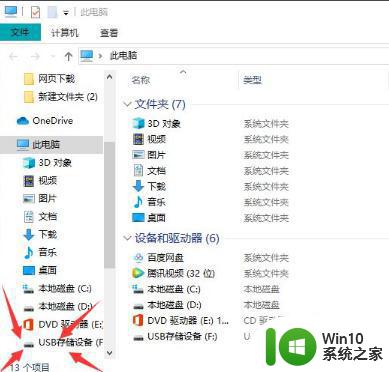
第三步:只要用鼠标左键长按将桌面上的PPT拖拽到“USB”存储设备的界面中就可以了,就能在“USB”存储设备中的最下面找到该PPT了。
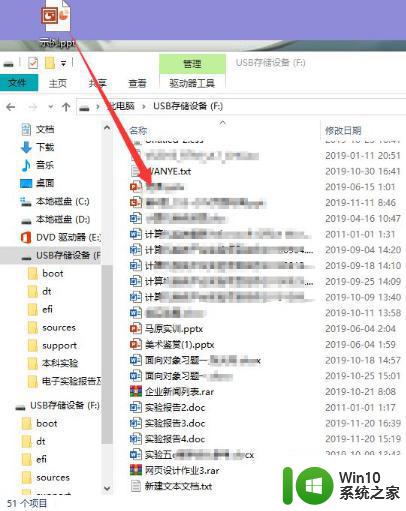
上述就是有关ppt拷进u盘里操作方法全部内容了,有需要的用户就可以根据小编的步骤进行操作了,希望能够对大家有所帮助。
如何把ppt拷进u盘里 怎么把ppt拷到u盘里面相关教程
- 怎么把dvd里的视频拷到u盘上 如何将DVD上的视频拷贝到U盘上
- 电脑ppt拷到u盘出现修复解决方法 电脑ppt拷贝到u盘出现修复失败怎么办
- 如何把ppt保存到u盘 如何将PPT文件复制到U盘
- 防拷贝u盘怎么复制里面内容 防拷贝u盘复制文件方法
- 怎么把音乐下载到u盘里面 如何下载音乐到u盘里面
- 如何把苹果电脑文件拷到U盘里面 苹果电脑如何将文件复制到U盘
- 怎样把电脑里的音乐复制到U盘 教我把下载好的歌曲拷贝到U盘吧
- 怎么把视频保存在u盘里 如何将电脑上的视频文件拷贝到U盘
- 怎样把电脑里的文件拷到u盘 如何将电脑文件复制到U盘
- 怎样将电影拷贝到U盘里 视频文件如何复制到U盘中
- u盘怎么拷贝电脑上的东西 桌面文件如何拷贝到U盘
- 怎样将音乐拷贝到u盘 如何将MP3音乐拷贝到U盘
- U盘装机提示Error 15:File Not Found怎么解决 U盘装机Error 15怎么解决
- 无线网络手机能连上电脑连不上怎么办 无线网络手机连接电脑失败怎么解决
- 酷我音乐电脑版怎么取消边听歌变缓存 酷我音乐电脑版取消边听歌功能步骤
- 设置电脑ip提示出现了一个意外怎么解决 电脑IP设置出现意外怎么办
电脑教程推荐
- 1 w8系统运行程序提示msg:xxxx.exe–无法找到入口的解决方法 w8系统无法找到入口程序解决方法
- 2 雷电模拟器游戏中心打不开一直加载中怎么解决 雷电模拟器游戏中心无法打开怎么办
- 3 如何使用disk genius调整分区大小c盘 Disk Genius如何调整C盘分区大小
- 4 清除xp系统操作记录保护隐私安全的方法 如何清除Windows XP系统中的操作记录以保护隐私安全
- 5 u盘需要提供管理员权限才能复制到文件夹怎么办 u盘复制文件夹需要管理员权限
- 6 华硕P8H61-M PLUS主板bios设置u盘启动的步骤图解 华硕P8H61-M PLUS主板bios设置u盘启动方法步骤图解
- 7 无法打开这个应用请与你的系统管理员联系怎么办 应用打不开怎么处理
- 8 华擎主板设置bios的方法 华擎主板bios设置教程
- 9 笔记本无法正常启动您的电脑oxc0000001修复方法 笔记本电脑启动错误oxc0000001解决方法
- 10 U盘盘符不显示时打开U盘的技巧 U盘插入电脑后没反应怎么办
win10系统推荐
- 1 电脑公司ghost win10 64位专业免激活版v2023.12
- 2 番茄家园ghost win10 32位旗舰破解版v2023.12
- 3 索尼笔记本ghost win10 64位原版正式版v2023.12
- 4 系统之家ghost win10 64位u盘家庭版v2023.12
- 5 电脑公司ghost win10 64位官方破解版v2023.12
- 6 系统之家windows10 64位原版安装版v2023.12
- 7 深度技术ghost win10 64位极速稳定版v2023.12
- 8 雨林木风ghost win10 64位专业旗舰版v2023.12
- 9 电脑公司ghost win10 32位正式装机版v2023.12
- 10 系统之家ghost win10 64位专业版原版下载v2023.12